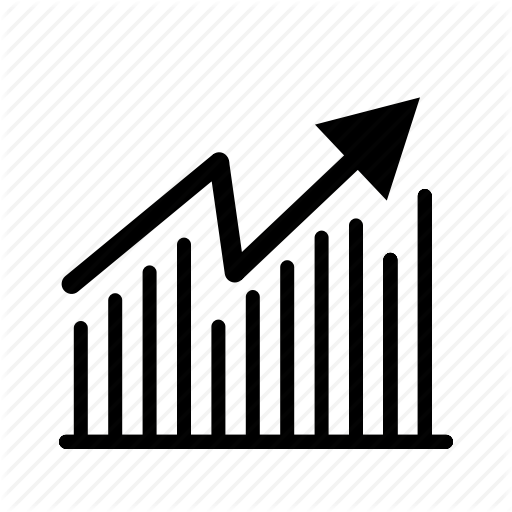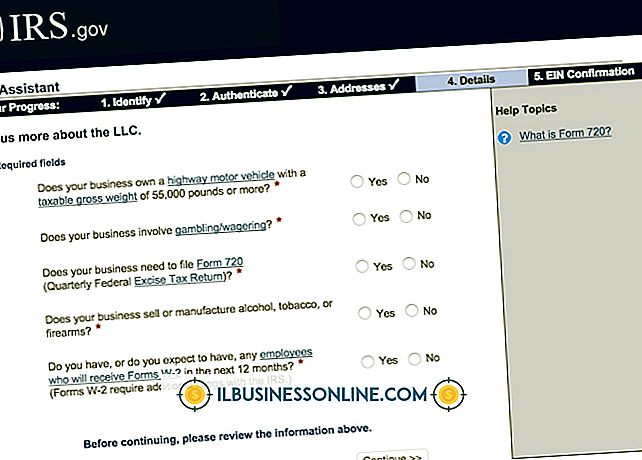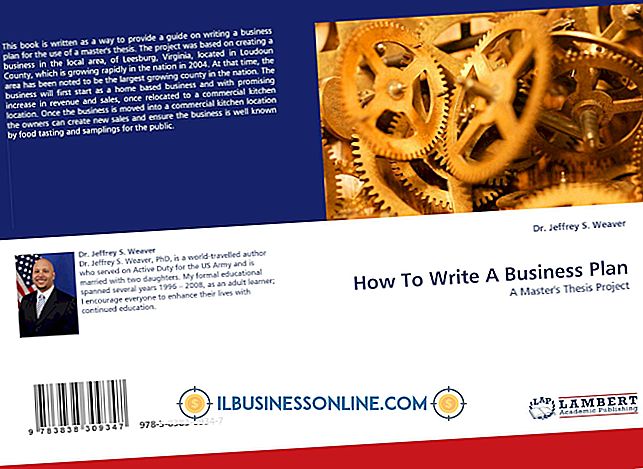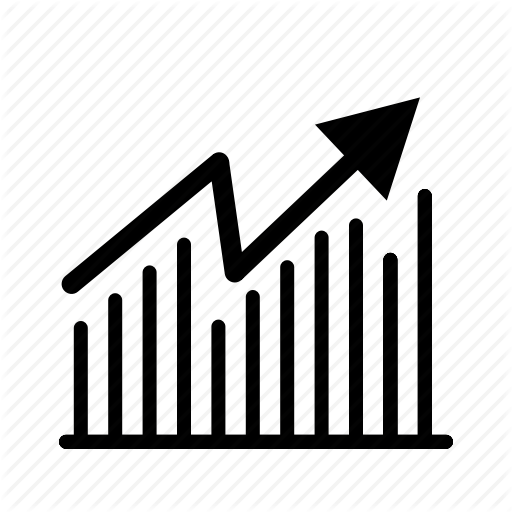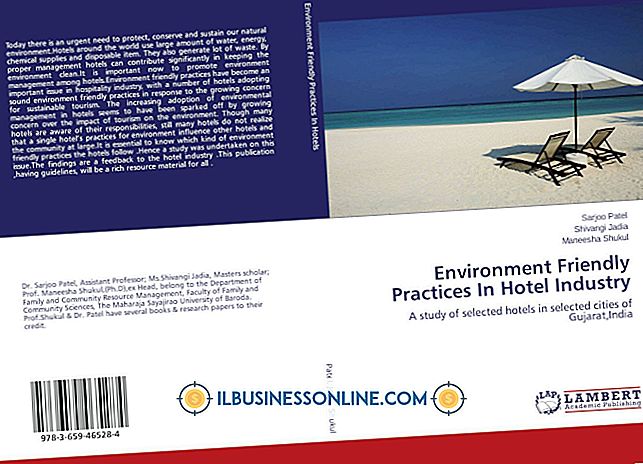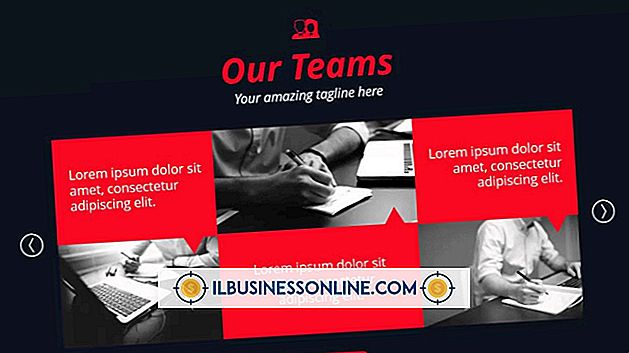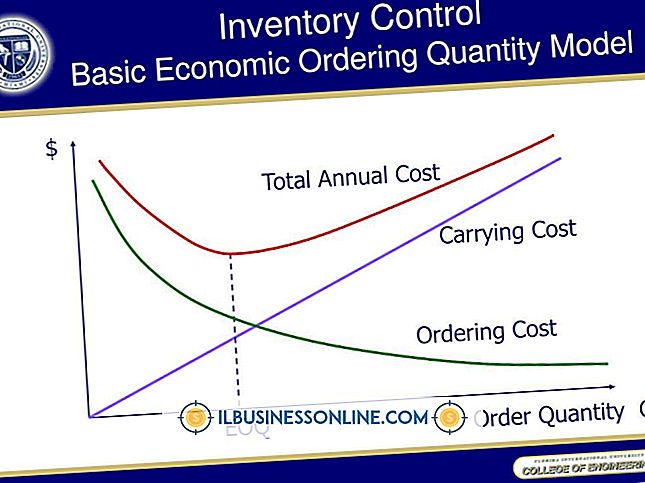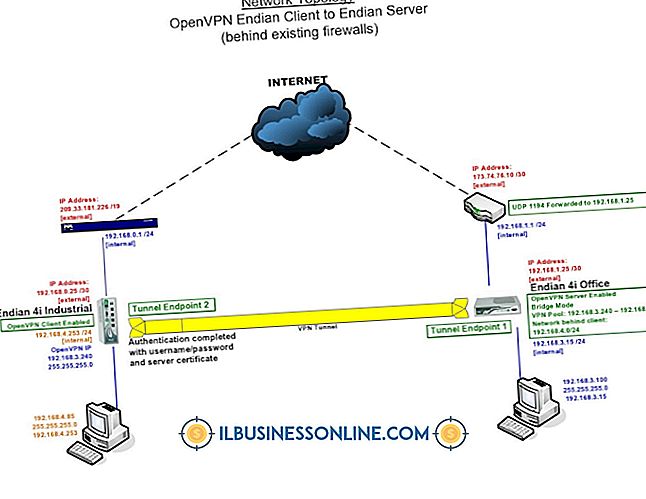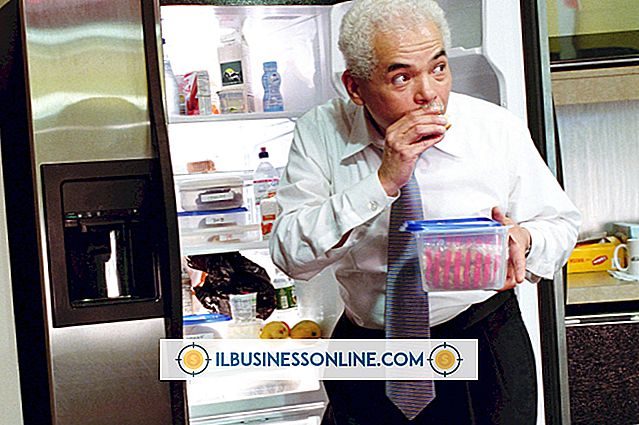วิธีการใช้ Bonjour สำหรับเครื่องพิมพ์

บริการเทคโนโลยีเครือข่าย Bonjour สามารถอำนวยความสะดวกในการแบ่งปันเครื่องพิมพ์บนเครือข่ายท้องถิ่นของธุรกิจของคุณ เทคโนโลยีถูกสร้างขึ้นโดย Apple และจะอนุญาตให้พนักงานของคุณค้นหาและเชื่อมต่อกับทรัพยากรในเครือข่ายของคุณเช่นเครื่องพิมพ์เครือข่าย Bonjour เป็นระบบปฏิบัติการ OS X ในตัวและยังสามารถใช้งานร่วมกับระบบปฏิบัติการ Windows ได้ Bonjour รวมอยู่และติดตั้งซอฟต์แวร์บางตัวโดยอัตโนมัติเช่นเบราว์เซอร์ Apple Safari เทคโนโลยีดังกล่าวทำงานเป็นบริการแบ็คกราวน์ใน Windows 7 และทำการสแกนเครือข่ายเพื่อหาอุปกรณ์ที่รองรับ
Mac
1
คลิกที่ไอคอน "System Preferences" ใน Dock เพื่อเปิดหน้าต่าง System Preferences
2
คลิก "พิมพ์และสแกน" ในส่วนฮาร์ดแวร์เพื่อเปิดหน้าต่างพิมพ์และสแกน
3
คลิกปุ่ม "+" ใต้กล่องรายการ Printers เพื่อเปิดหน้าต่าง Add
4
คลิกที่แท็บ "Default" เพื่อแสดงรายการเครื่องพิมพ์ที่มี บริการ Bonjour แสดงเครื่องพิมพ์ทั้งหมดที่ตรวจพบในรายการนี้ เลือกชื่อเครื่องพิมพ์เครือข่ายจากรายการเครื่องพิมพ์ ระบบจะค้นหาและติดตั้งไดรเวอร์ที่เหมาะสมสำหรับเครื่องพิมพ์โดยอัตโนมัติ หากระบบไม่พบไดรเวอร์เครื่องพิมพ์ให้คลิกกล่อง "ใช้" และเลือกด้วยตนเองจากเมนูป๊อปอัป คลิก "เพิ่ม" เพื่อทำให้เครื่องพิมพ์พร้อมใช้งานโดยอัตโนมัติในคิวเครื่องพิมพ์
ของ windows
1
ตรวจสอบว่ามีการติดตั้ง Bonjour และทำงานบนระบบปฏิบัติการหรือไม่ คลิกเริ่มแล้วพิมพ์ "Services.msc" (ไม่มีเครื่องหมายคำพูด) ลงในแถบค้นหา
2
คลิก "บริการ" จากรายการผลลัพธ์เพื่อเปิดหน้าต่างบริการ เลื่อนรายการบริการลงจนกว่าคุณจะเห็นบริการ Bonjour คำว่า "เริ่มต้น" จะแสดงในคอลัมน์สถานะหากติดตั้งและทำงานอย่างถูกต้อง หากคอลัมน์สถานะว่างเปล่าให้คลิกขวาที่คอลัมน์นั้นแล้วเลือก "เริ่มต้น" จากเมนูป๊อปอัป หากบริการ Bonjour ไม่อยู่ในรายการบริการให้ดาวน์โหลดจากเว็บไซต์ Apple (ลิงก์ในแหล่งข้อมูล) ดับเบิลคลิกที่ไฟล์การติดตั้ง Bonjour และทำตามคำแนะนำเพื่อติดตั้งบริการ
3
คลิกเริ่มแล้วคลิก "โปรแกรมทั้งหมด" และเลือก "Bonjour Print Services" คลิก "Bonjour Printer Wizard" เพื่อเปิดหน้าต่าง Bonjour Printer Wizard รายการเครื่องพิมพ์ที่ใช้ร่วมกันที่มีอยู่จะปรากฏในกล่องเครื่องพิมพ์ที่ใช้ร่วมกัน
4
คลิกเครื่องพิมพ์ที่ใช้ร่วมกันที่คุณต้องการใช้แล้วคลิก "ถัดไป"
5
คลิก "เสร็จสิ้น" ในหน้าต่างตัวช่วยสร้างการพิมพ์ Bonjour เมื่อเครื่องพิมพ์กำหนดค่าและติดตั้งโดยอัตโนมัติ อย่างไรก็ตามหาก Windows ไม่มีไดรเวอร์สำหรับเครื่องพิมพ์ในไลบรารีไดรเวอร์คุณต้องเลือกหมายเลขรุ่น / ชื่อและผู้ผลิตด้วยตนเอง
6
เลือกผู้ผลิตเครื่องพิมพ์ในกล่องผู้ผลิตและหมายเลขรุ่น / ชื่อในกล่องรุ่น หากคุณไม่รู้จักผู้ผลิตและรุ่นของเครื่องพิมพ์ให้เลือก "Generic / Postscript" ในกล่องรุ่นและ "Generic" ในกล่องผู้ผลิต หากคุณมีแผ่นดิสก์การติดตั้งเครื่องพิมพ์คลิก "Have Disk" แล้วใส่แผ่นดิสก์ลงในคอมพิวเตอร์ของคุณ
7
คลิก "ถัดไป" และรอให้กระบวนการกำหนดค่าเสร็จสมบูรณ์ คลิก "เสร็จสิ้น" ในหน้าต่างตัวช่วยสร้างการทำให้เสร็จสมบูรณ์ ตอนนี้เครื่องพิมพ์ได้รับการติดตั้งและพร้อมใช้งานเป็นตัวเลือกการพิมพ์ผ่านเครือข่ายในคอมพิวเตอร์
คำเตือน
- เครื่องพิมพ์จะต้องแชร์ในเครือข่ายก่อนที่ Bonjour จะสามารถค้นหาได้
- Service Pack ล่าสุดของ Windows จะต้องติดตั้งบนคอมพิวเตอร์ของคุณเพื่อให้แน่ใจว่าการทำงานของเทคโนโลยีจะเป็นไปอย่างเหมาะสม
- หากคุณใช้ไฟร์วอลล์บุคคลที่สามในระบบของคุณคุณต้องเปิดพอร์ต UDP 5353 เพื่อให้แน่ใจว่า Bonjour ทำงานได้อย่างถูกต้อง